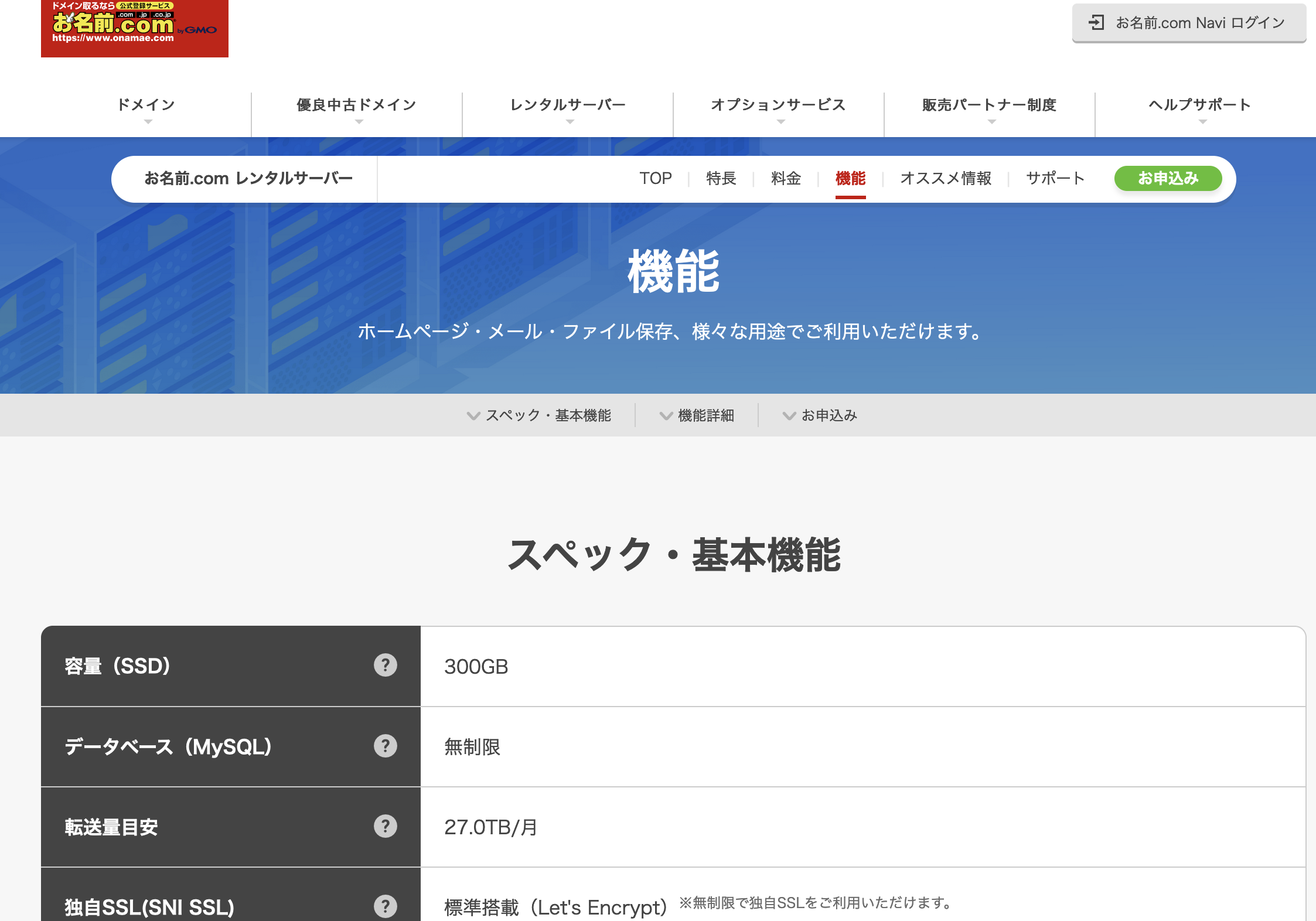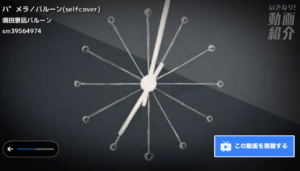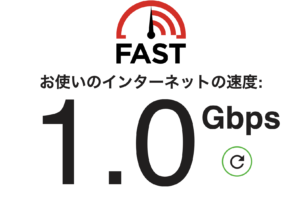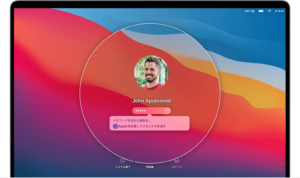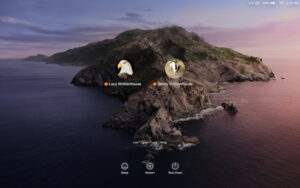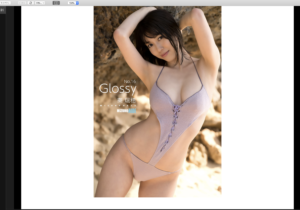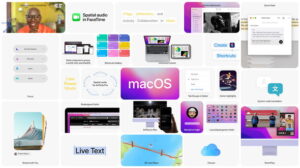ひとくちにサーバーを借りると言っても、サーバーによって使い方は違うものです。
そこで様々なサーバーを借りてきた体験をお話ししようと思います。この記事だは「お名前.com」のサーバーの使い方を説明したいと思います。
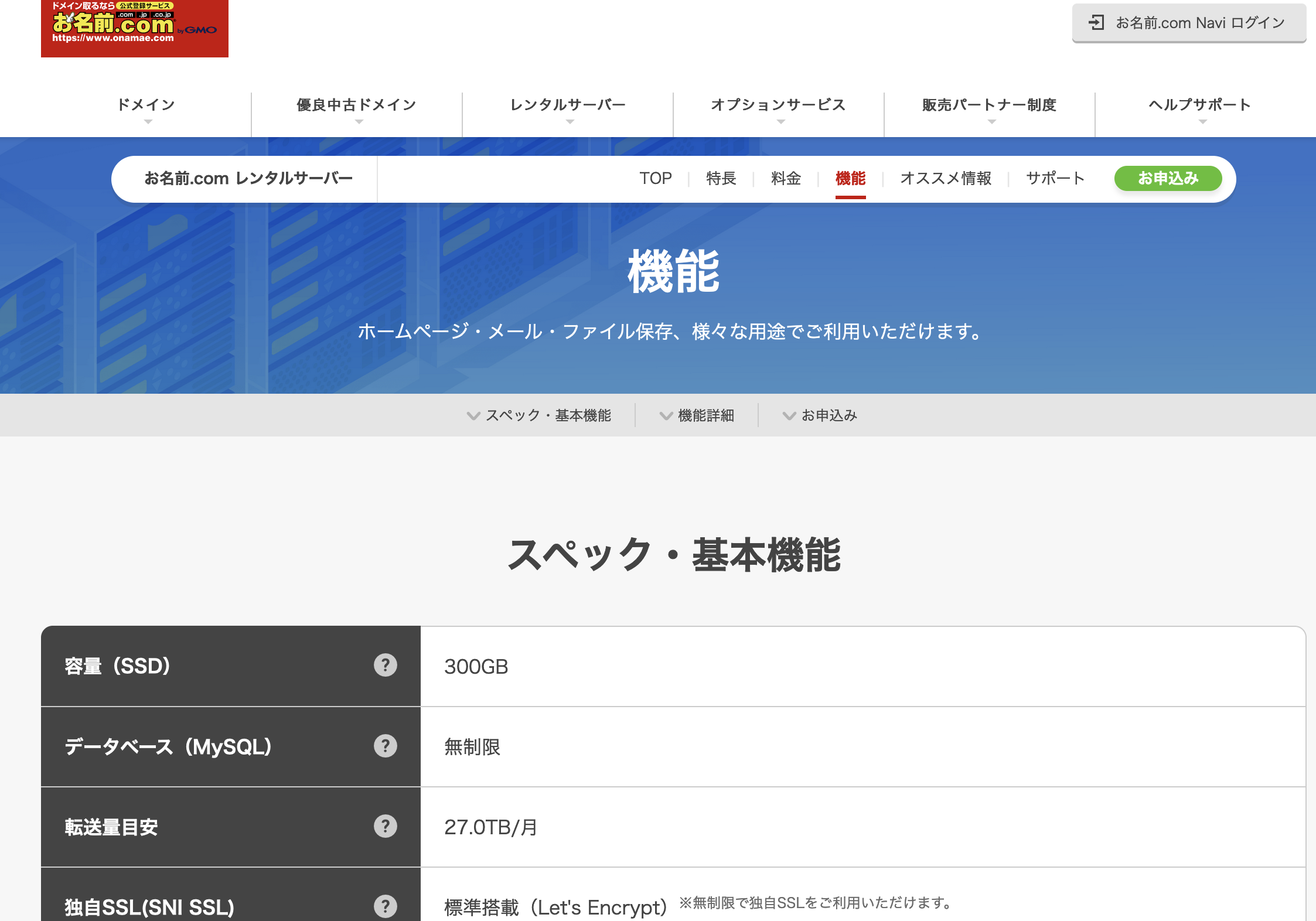
初めてサーバーをレンタルする方に向けて契約から、お名前.comサーバーで出来ることを順を追って説明していきます。
まずは、こちらからお名前.comレンタルサーバー![]() に契約を開始します。
に契約を開始します。
下の画面になりますのでレンタルサーバーを申し込むをクリックします
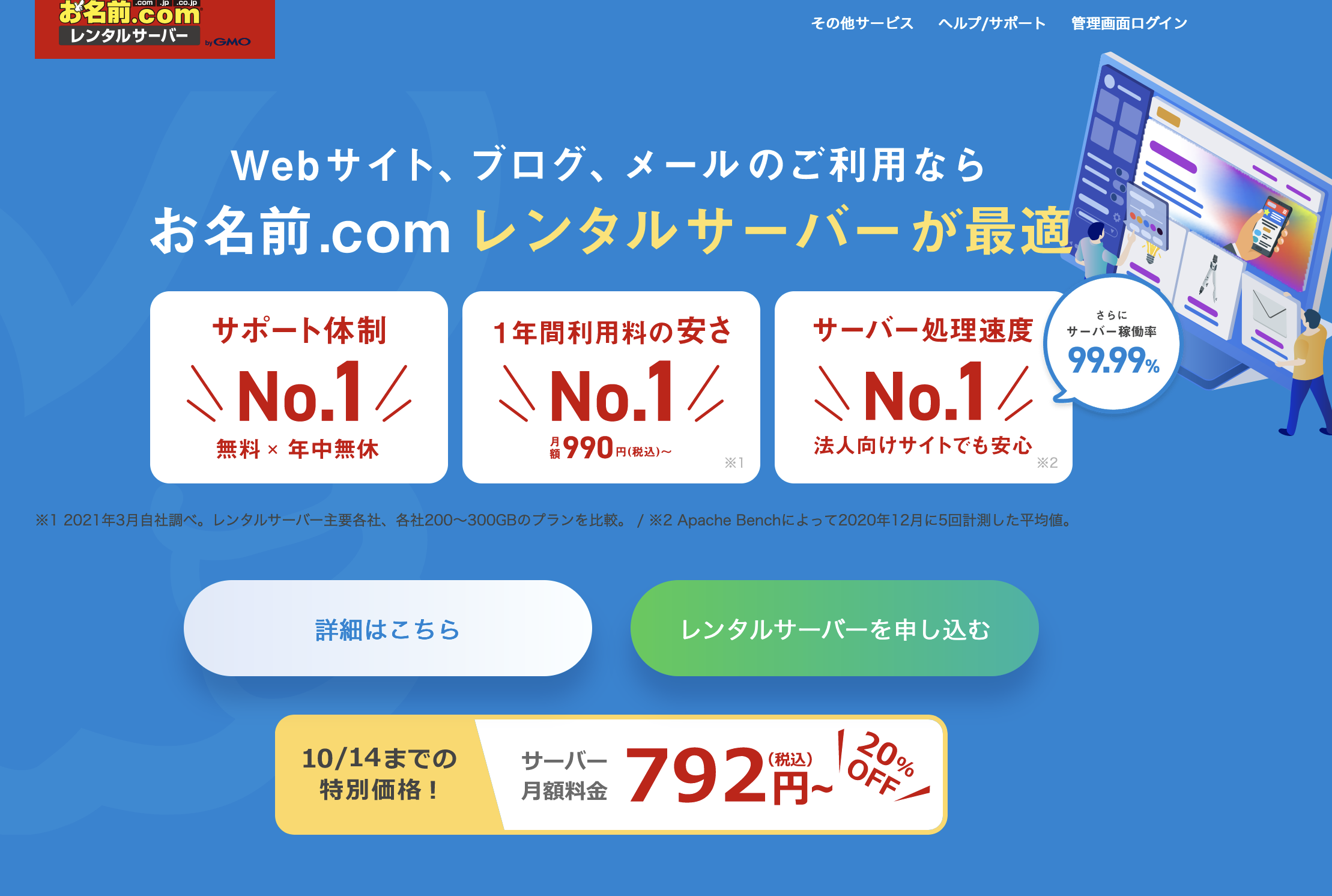
レンタルしたいサーバーを選びます
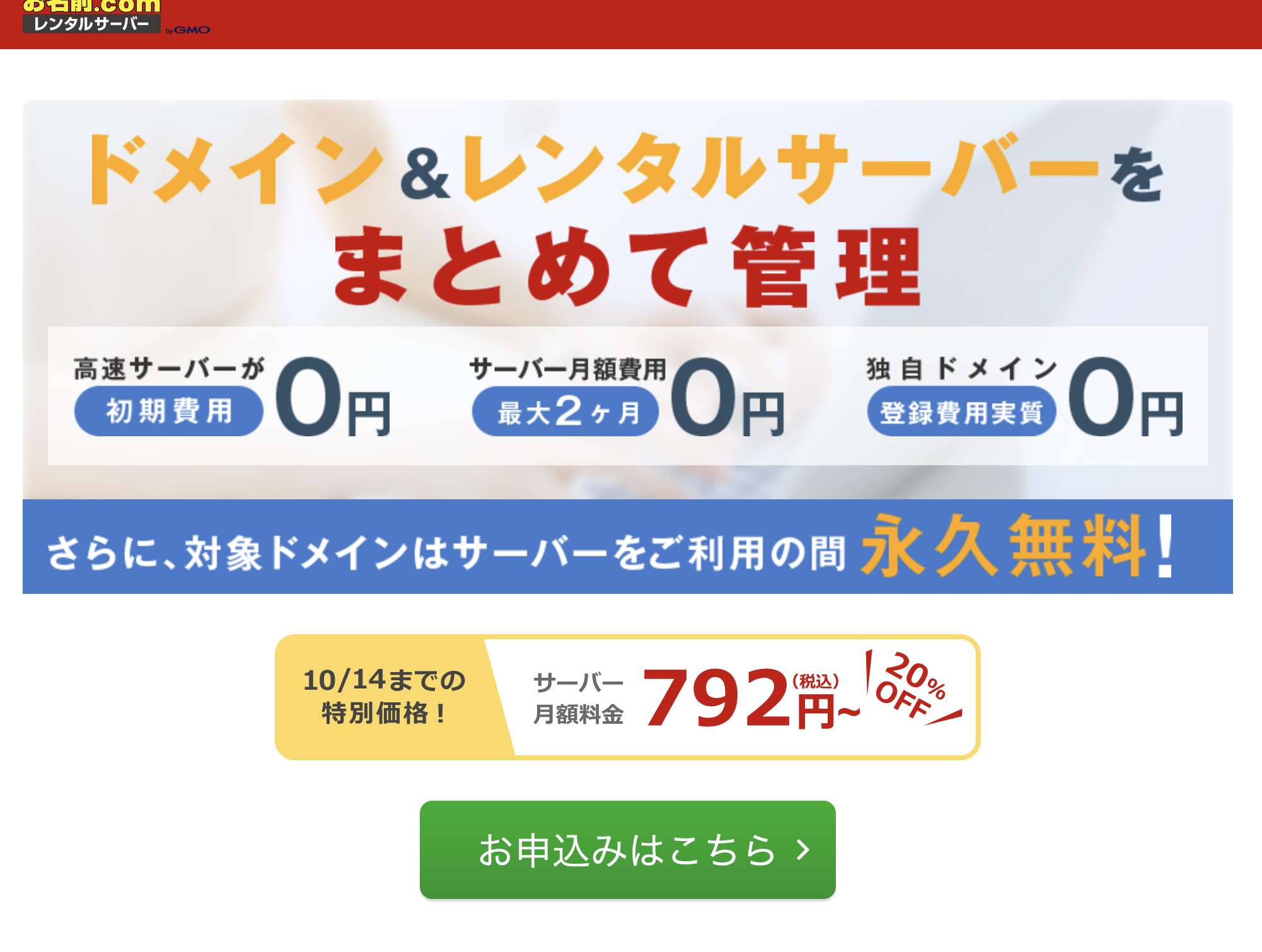
どれを選ぶのがベストなのかは、使用用途によりますが、ブログを作るのは、『RSサーバー![]() 」がオススメです。ホームページだけを作りたい方には、データベースのついていない最安プランがおすすめですが、途中でホームページとしてWordPressを使いたくなったら、サーバーのアップグレードをしなくてはならなくなるのであまりお勧めはできません。
」がオススメです。ホームページだけを作りたい方には、データベースのついていない最安プランがおすすめですが、途中でホームページとしてWordPressを使いたくなったら、サーバーのアップグレードをしなくてはならなくなるのであまりお勧めはできません。
お名前.comは![]() 価格帯に対してサーバーの速度が速いことや安定性があるところです。安定性があるというのは、アクセスが増えたりしてもエラーが出なくて常にホームページを表示してくれるということです。
価格帯に対してサーバーの速度が速いことや安定性があるところです。安定性があるというのは、アクセスが増えたりしてもエラーが出なくて常にホームページを表示してくれるということです。
申し込みをクリックすると次の画面に進みます、
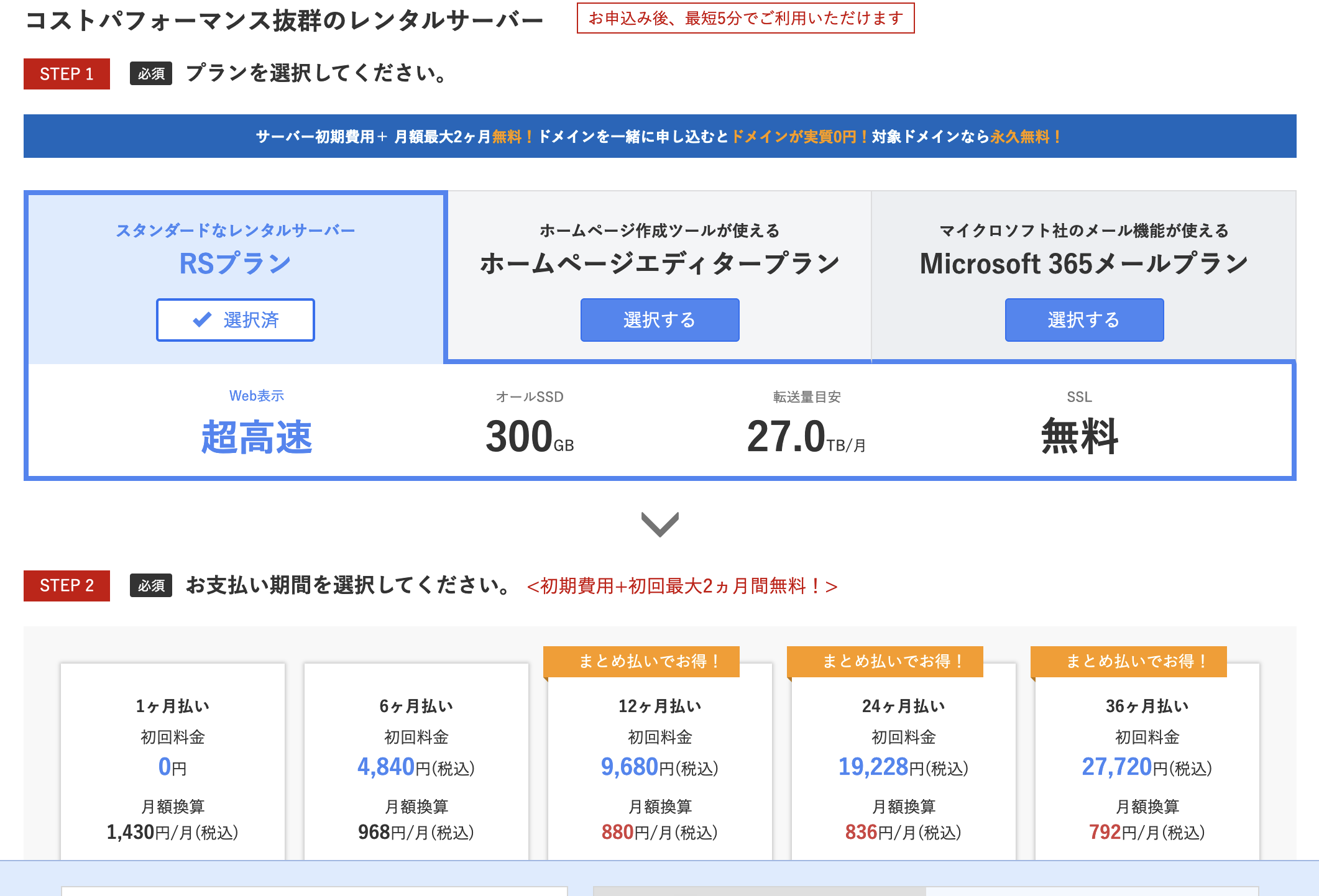
この場合はサーバーのみを申し込むをクリックします。
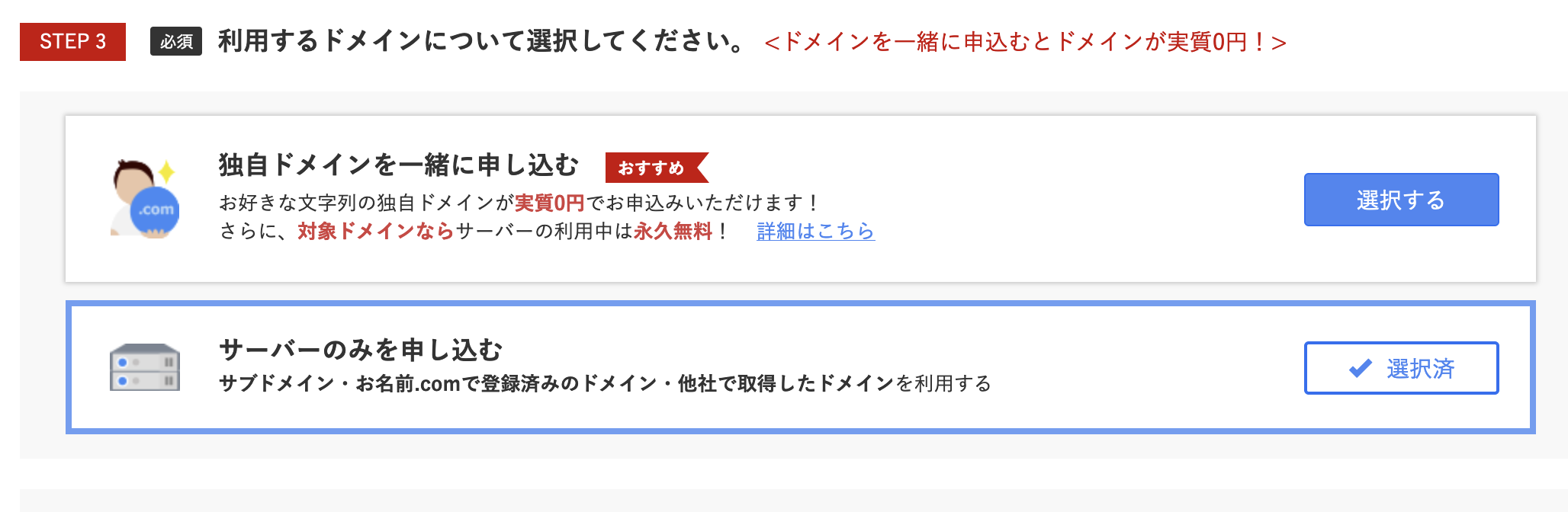
初めて利用する方は、下にメールアドレス、パスワードを決めて入力して「次へ」をクリックします。すると会員情報の入力画面になりますので、お名前、住所など必要項目を入力して「次へ進む」をクリックします。
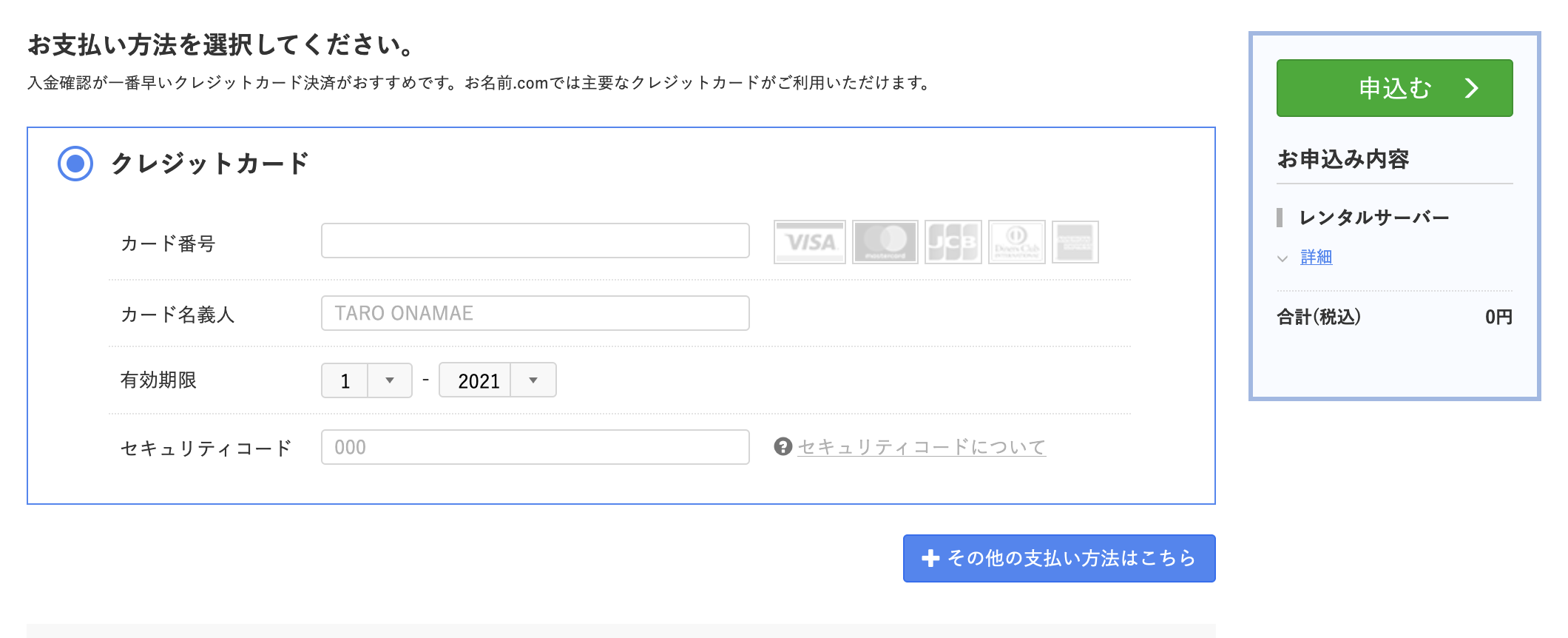
支払い方法を入力して申し込むをクリックして完了です。申し込みが終了したら、早速サーバーコントロール画面にログインします。ログインするとこんな感じの画面になります。
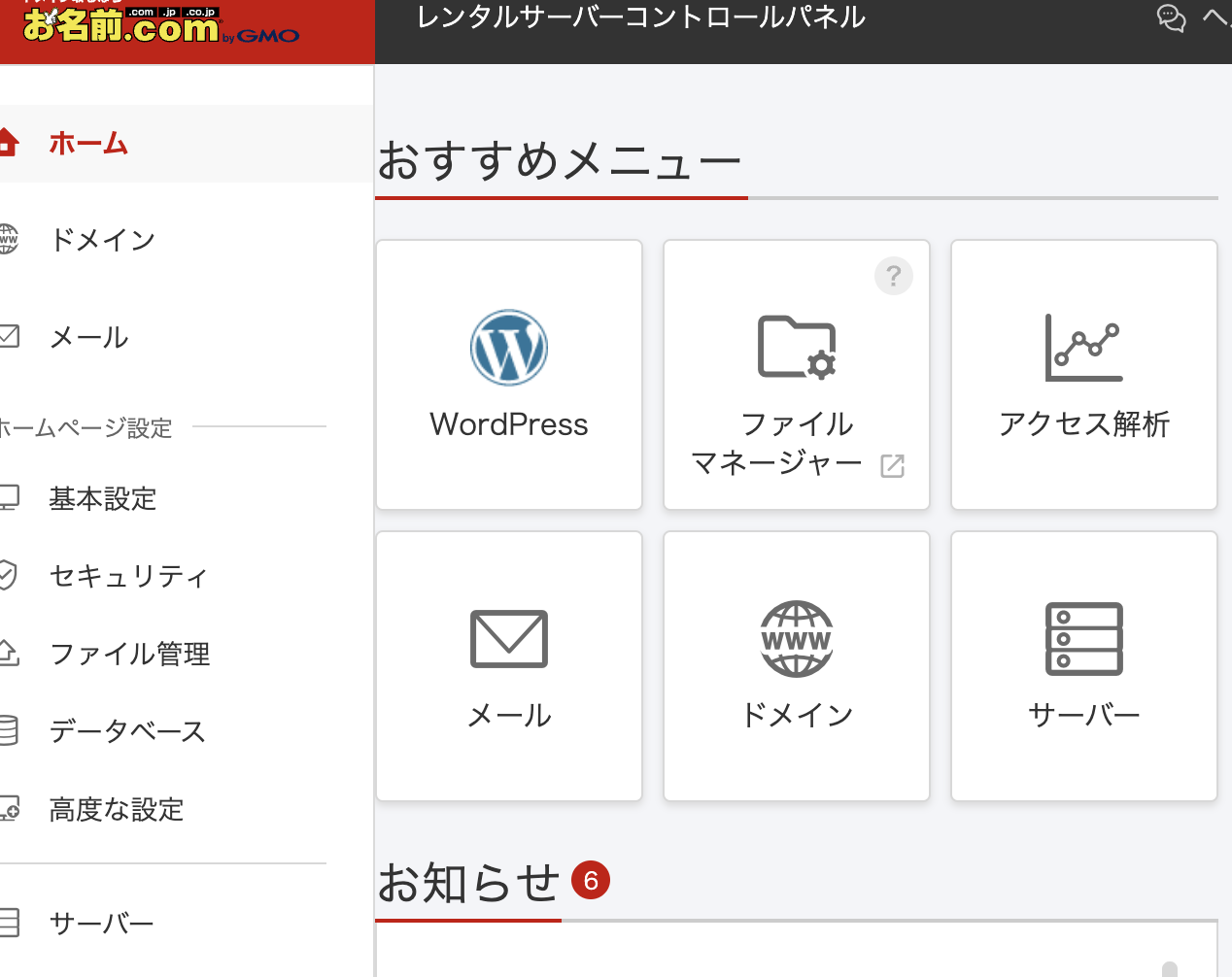
左側は各種メニューになっています。ホームは。コントロールパネルの基本画面、つまり上の画面のことです。
ドメインは、お持ちになっているドメイン一覧表示画面になります。もしドメインを持っていない方は、こちらからドメインとサーバーを申し込みができます![]()
次に「メール」は独自に取得したドメインにをメールアドレスにするときに使います。このように、ほとんどのことは、ホーム画面からできるようになっています。
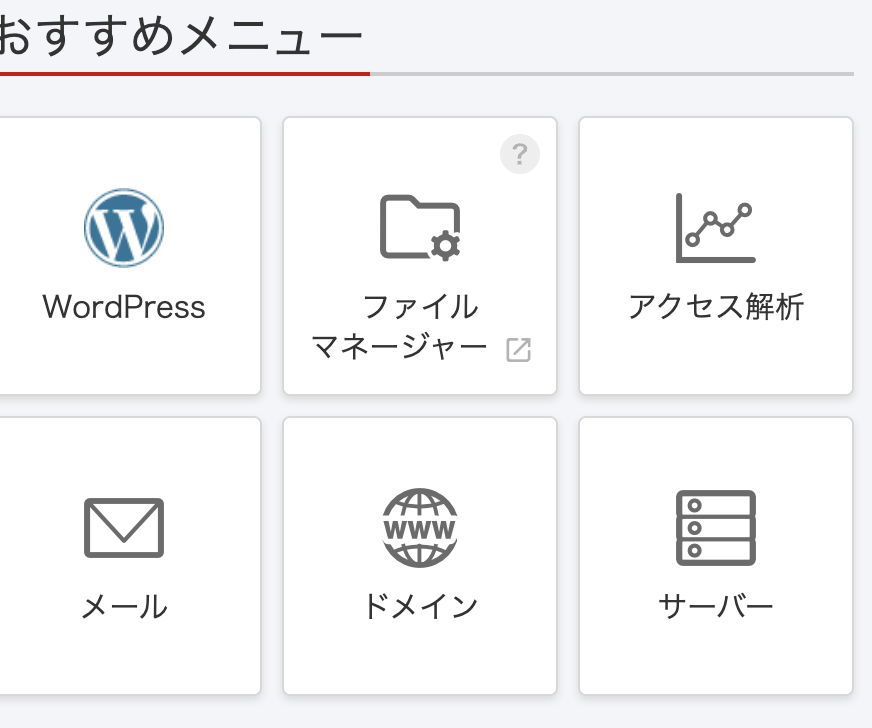
ホーム画面のWordPressをクリックします、するとドメイン名とWordPressインストールができるページが現れます。
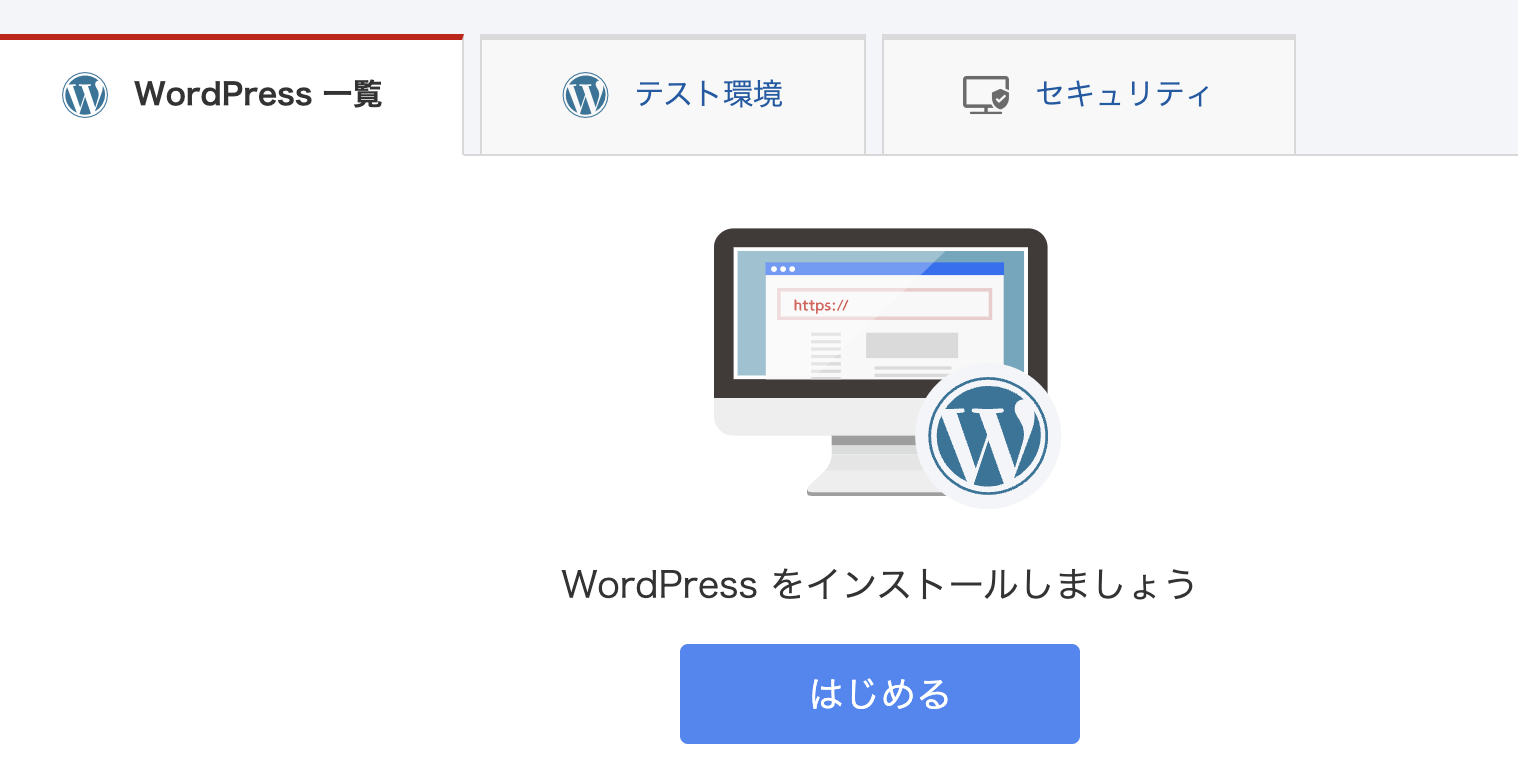
アクセス解析では、自分の解説してページにどれくらいの人が見にきてくれているのかがわかります。
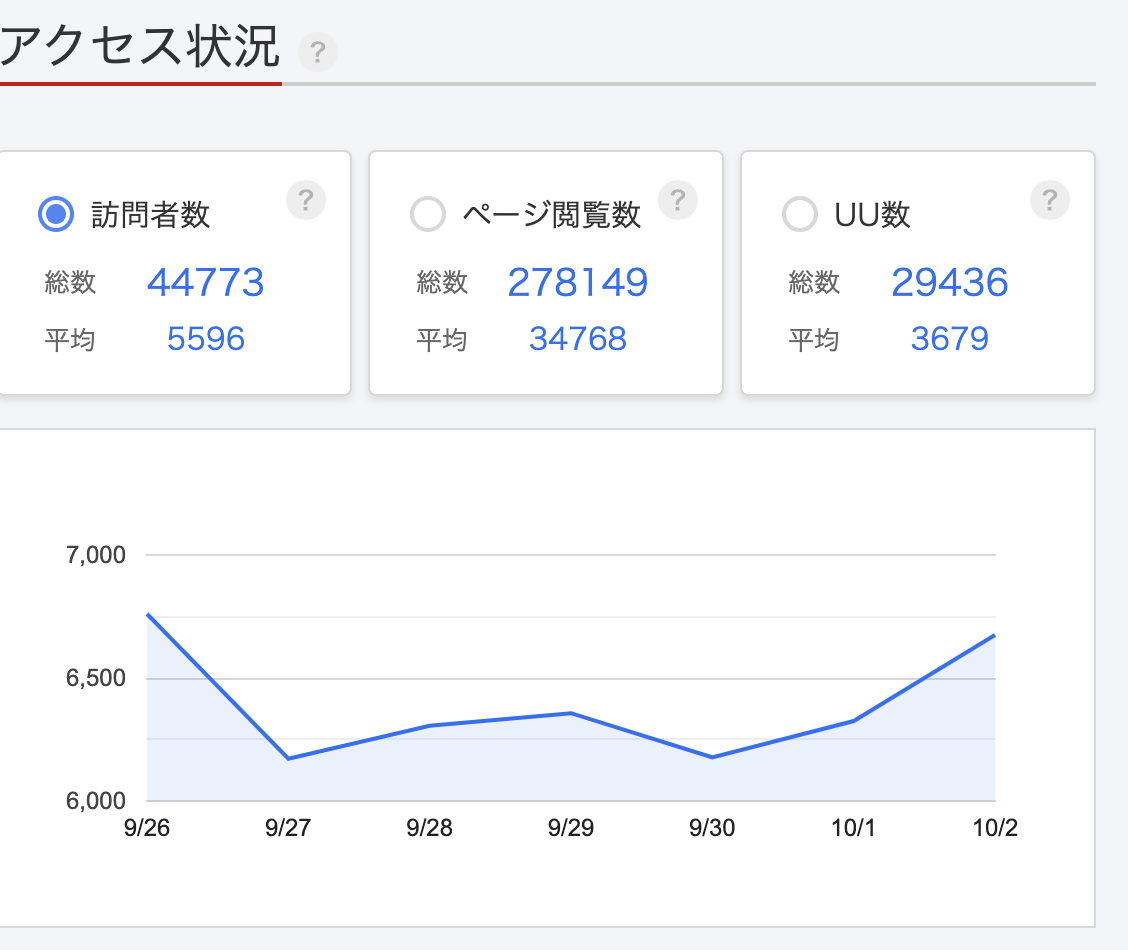
ファイルマネージャーは、サーバにある各種ファイルを見たり編集したりするためにあります。
サーバーページは、サーバーの利用状況が分かるページです。
このように、サーバーにはWEB上に貴方しか持ち得ないような貴重な情報を多数の方と共有できるようにするためにある仕組みです。
情報発信は、貴方が普段何気なくやっていることが、実は他の人にとっては、とっても良い情報だったりします。
そんな貴方だけの情報をオリジナルな形で発信してみてください。すぐには、結果は見えてこないかもしれませんが、続けることに価値があります。
拙い説明でしたが、これから使ってみようという方の参考になればと思います。お名前.com![]() の解説でした。わからないことなどありましたら、コメント欄からご質問ください。
の解説でした。わからないことなどありましたら、コメント欄からご質問ください。